De vlaggenschiptelefoons van Samsung worden geleverd met een aangepasteversie van Android. Samsung installeert een aantal eigen apps op deze apparaten en het past Android ook aan om extra functies toe te voegen die een aanvulling vormen op de hardware waarop het wordt uitgevoerd, bijvoorbeeld de Bixby-knop. Een populaire functie op Samsung-telefoons is Panels. Panelen zijn in feite laden die u kunt openen door op de rand van uw scherm op een ondersteund Samsung-apparaat te tikken. Het is onder andere een snelle manier om toegang te krijgen tot apps, contacten en snelle tegels en instellingen. Zo kunt u Samsung-randpanelen op elke Android-telefoon krijgen.
Download Samsung Edge-panelen
Om Samsung Edge-panelen op een Android-telefoon te krijgen, moet u een app installeren met de naam Edge-acties. Dit is een gratis app die extra functies biedt voor een nominale prijs van $ 5.
Download Edge Actions van de Google Play Storeen voer het uit op je telefoon. U kunt deze app uitvoeren naast bijna elke andere app-launcher die u heeft geïnstalleerd. U moet het eerst toestemming verlenen om toegang te krijgen tot uw apps. Nadat u het de benodigde machtigingen hebt verleend, wordt het paneel aan de rechterkant van uw scherm toegevoegd.

Tik op het kleine tabblad om het paneel te activerendie je ziet en het zal het paneel onthullen. Het paneel heeft extra pagina's die u toegang geven tot apps, contacten, snelle instellingen, uw agenda, de rekenmachine en een paar extra hulpmiddelen.
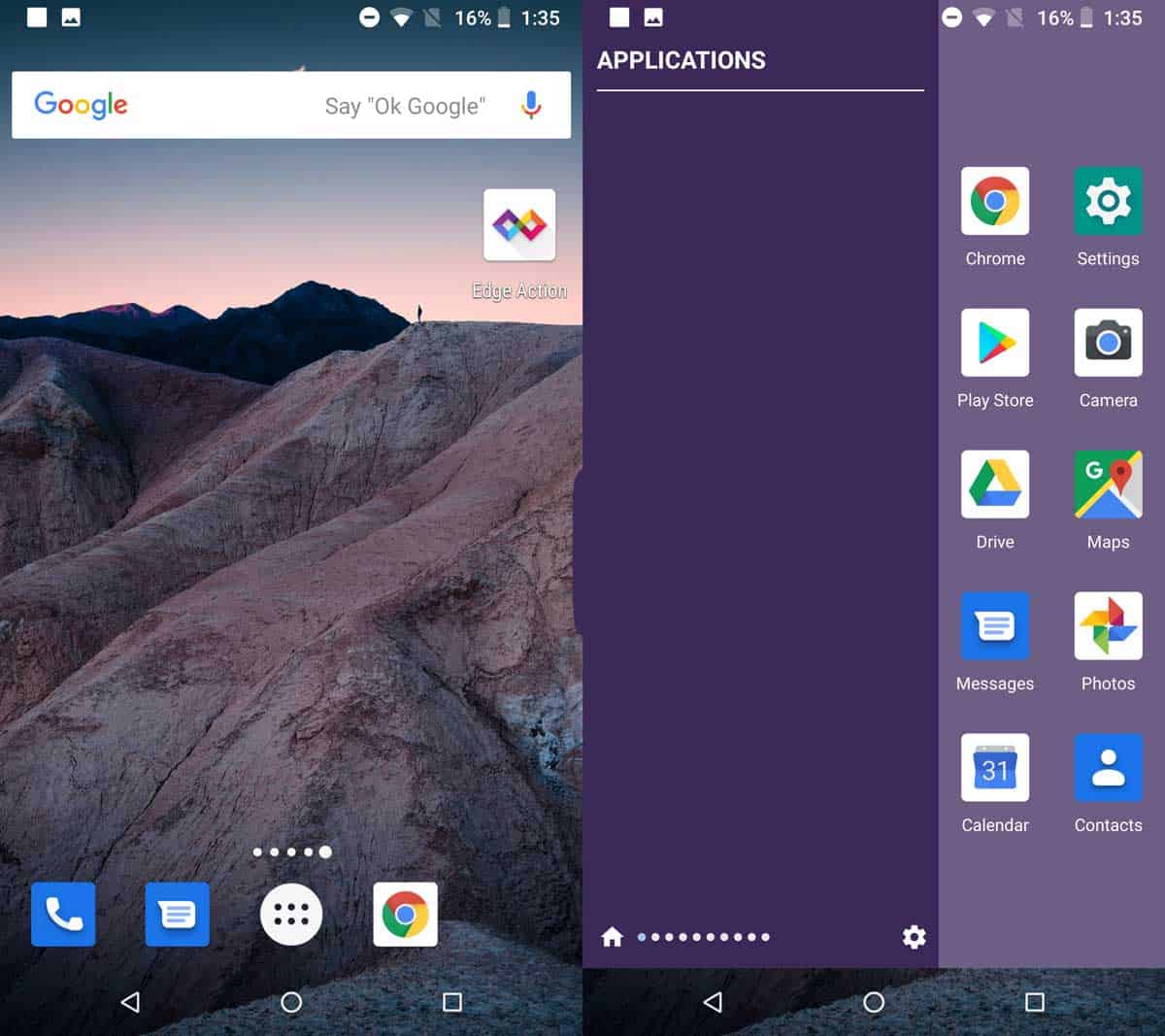
U kunt de volgorde van de panelen binnenin wijzigenEdge-acties. Open daarvoor de app en tik op Edge Manage. U gaat naar een scherm met de verschillende panelen in de app. Versleep de panelen om ze te rangschikken zoals je wilt.
Omdat deze app op alle telefoons werkt,en er zijn veel verschillende telefoons met verschillende schermformaten, mogelijk moet u de dikte van het paneeltabblad aanpassen. Open daarvoor de app en tik op de optie Instellingen handvatten. Van daaruit kunt u wijzigen aan welke kant van het scherm het paneel wordt weergegeven, de kleur, de breedte en hoogte en de transparantie.
Er is ook een Offset-optie waarmee uplaats het tabblad zo dicht mogelijk bij de rand van uw scherm als u wilt. Het zou zich automatisch aan de rand van het scherm van uw telefoon moeten houden, maar als het de rand niet correct detecteert, kunt u het helpen.
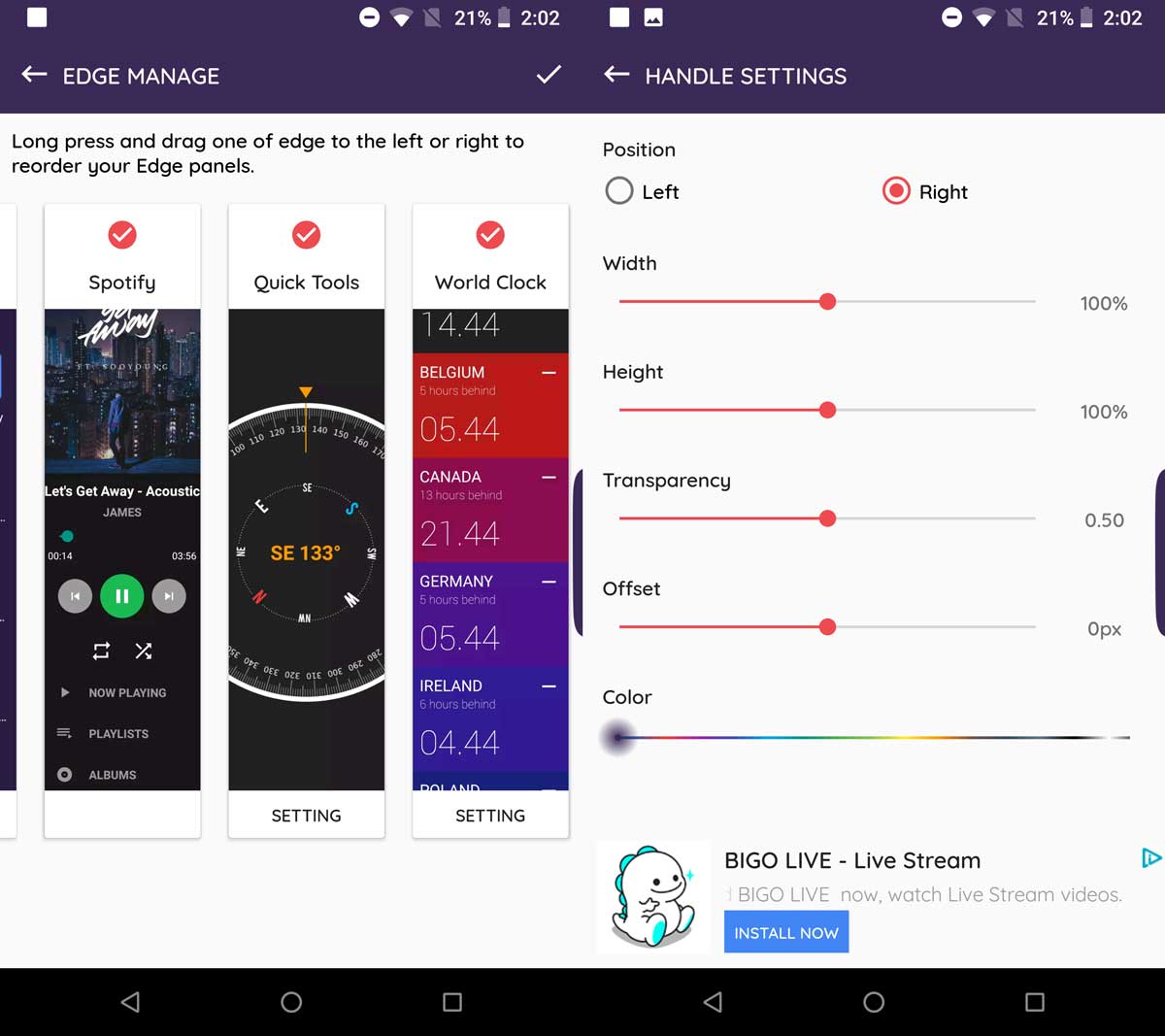
Edge Actions heeft advertenties en als u geen van de andere functies wilt die het biedt via in-app aankopen, kunt u een kleiner bedrag betalen om de advertenties te laten verwijderen.













Comments